Як скопіювати фото з SD-карти? просте рішення


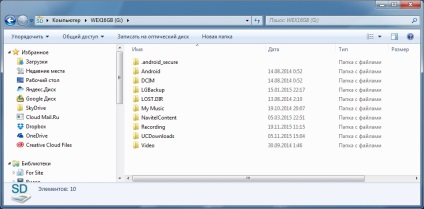
Альтернативний шлях: -Скористайтеся Samsung Kies
- Відкрийте програму Kies.
3. Після швидкого завантаження зліва у вікні програми Kies з'явиться підміню - виберіть в ньому пункт «Фото».
4. Відзначте потрібні фотографії за допомогою лівої кнопки миші, клацання правою кнопкою миші відкриє контекстне меню. У цьому меню виберіть опцію збереження фотографій на комп'ютері.
5. Щоб знайти файли не тільки в самій програмі, але і в провіднику, зайдіть в папку установки Kies. Найчастіше вона знаходиться на диску «C: \ Програми \ Samsung \ Kies», звичайно, місце знаходження програми може бути іншим в залежності від параметрів установки на вашому комп'ютері.
Як перенести фотографії на ПК з iPhone
Тим часом компанія Apple розробила теж вельми непоганий спосіб копіювання фотографій на комп'ютер, і як виняток вам тут не доведеться мати справу з «рідної» програмою від виробника iTunes.
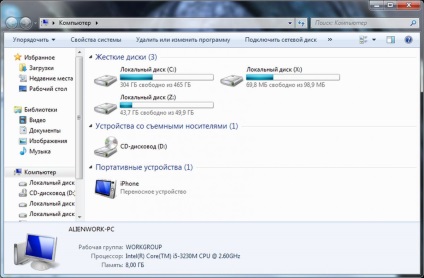
Звичайно, існують і інші способи скопіювати фотографії на комп'ютер, наприклад, так звані хмарні сервіси, такі як додаток Dropbox або додатки для віддаленого доступу, серед них AirDroid. Але в цій статті ми їх не розглядаємо.
Фото: компанія-виробник, Андрій Кірєєв